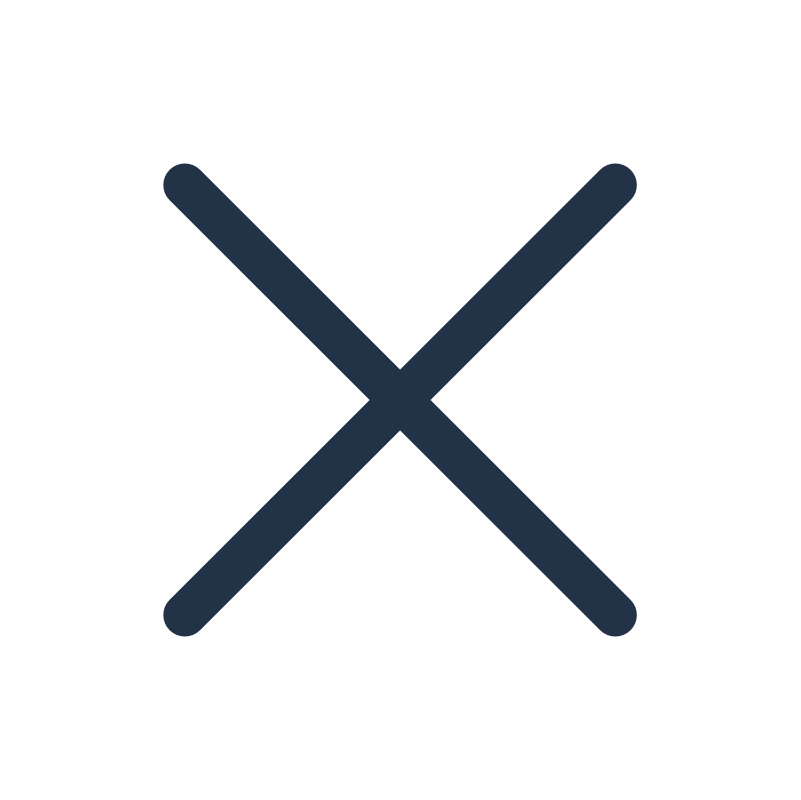Wusstest du, dass du deinen Browser (mit dem du im Internet unterwegs bist oder zum Beispiel YouTube aufrufst) so einstellen kannst, dass übermäßige Werbung weitgehend unterdrückt wird? Möglich wird das durch Erweiterungen, die dein Browser braucht. Wenn du hier nicht weiterkommst, dann frage jemanden in deinem Freundeskreis, der dir vielleicht weiterhelfen kann. Die Erweiterungen sind kostenlos.
Beispielhaft hier eine Anleitung für Microsoft Edge:
- Öffne Microsoft Edge
- Klicke auf die drei Punkte in der obersten Zeile ganz rechts: „···“
- Wähle aus dem Menü den Punkt „Erweiterungen“ -oder-
- Öffne diesen Link: Microsoft Edge-Add-Ons
- Suche nach „YouTube Adblocker“ und wähle z.B. „Urban YouTube Ad Blocker“
- Wenn du auf den Titel klickst, kannst du eine Beschreibung lesen.
- Klicke auf „Abrufen“, wenn du diese Erweiterung installieren willst.
- Wiederhole diese Schritte z.B. mit „uBlock Origin“, „AdBlock Plus“, „AdBlock“, „AdBlocker for YouTube“, „AdGuard Werbeblocker“
Für jede installierte Erweiterung bekommst du ein Symbol in der Titelleiste angezeigt. Du kannst ruhig mehrere dieser Blocker installieren – das schadet nicht.
Wichtiger Hinweis: Manche legitime Seiten, die du besuchst, „mögen“ diese Werbeblocker nicht wirklich, weil sie davon „leben“, dass sie dich mit Werbung versorgen. Du wirst vielleicht Warnmeldungen bekommen, dass die Seite nicht richtig angezeigt wird. In diesem Fall kannst du für solche spezifischen Webseiten die Blockade temporär oder dauerhaft ausschalten. Klicke dazu auf das entsprechende Symbol in der Titelleiste.
Und noch ein Hinweis: Diese Werbeblocker sind legal – es gab dazu schon entsprechende Entscheidungen des Bundesgerichtshofs in Deutschland.